Reparaturdatenträger für Windows 7 erstellen
Welche Tools umfasst der Reparaturdatenträger?
von Stefan Kuhn - 21.11.2011
Der Reparaturdatenträger enthält fünf Tools. Einen beschädigten Bootloader Ihrer Windows-Installation stellen Sie mit der „Systemstartreparatur“ wieder her.
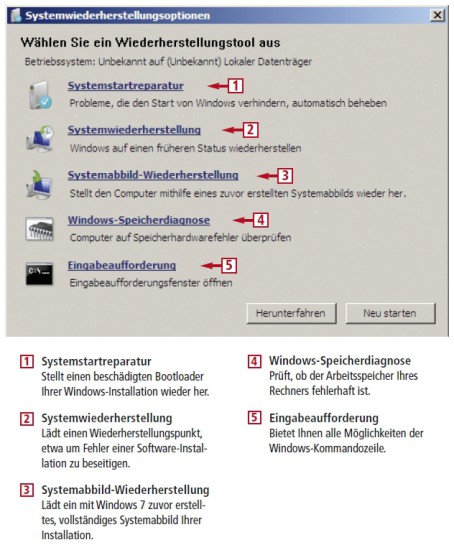
So geht's: Der Reparaturdatenträger startet von CD und hilft Ihnen, schwere Systemfehler in Windows 7 zu beseitigen
Lassen sich auch andere Tools mit dieser Notfall-CD starten?
Die „Eingabeaufforderung“ des Reparaturdatenträgers bietet Ihnen durchaus die Möglichkeit, portable Anwendungen zu starten. Auf diese Weise lässt sich etwa ein Tool wie dem kostenlosen Free Commander starten, um Daten auf eine andere Partition oder Festplatte zu kopieren. Wenn Sie den Reparaturdatenträger vom USB-Stick starten, dann kopieren Sie die portablen Anwendungen einfach ebenfalls auf den Stick.